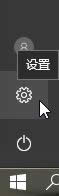Windows10右键新建文本文档不见了找到方法
发布时间:2022-07-12 文章来源:xp下载站 浏览:
|
Windows 10是美国微软公司研发的跨平台及设备应用的操作系统。是微软发布的最后一个独立Windows版本。Windows 10共有7个发行版本,分别面向不同用户和设备。2014年10月1日,微软在旧金山召开新品发布会,对外展示了新一代Windows操作系统,将它命名为“Windows 10”,新系统的名称跳过了这个数字“9”。截止至2018年3月7日,Windows 10正式版已更新至秋季创意者10.0.16299.309版本,预览版已更新至春季创意者10.0.17120版本 win10右键没有新建文本怎么办?win10系统中单击右键,在弹出的右键菜单“新建”选项没有文本文档的选项,无法新建记事本,该怎么办呢?如果右键菜单中没有新建文本文档的选项,那么我们想要使用记事本功能就会变得非常的不便,so这样的问题我们是不得不解决的。下面系统之家就来教大家解决右键没有新建文本文档的问题! Windows Registry Editor Version 5.00
[HKEY_CLASSES_ROOT\.txt]
@="txtfile"
"Content Type"="text/plain"
[HKEY_CLASSES_ROOT\.txt\ShellNew]
"NullFile"="" [HKEY_CLASSES_ROOT\txtfile]
@="文本文档"
[HKEY_CLASSES_ROOT\txtfile\shell]
[HKEY_CLASSES_ROOT\txtfile\shell\open]
[HKEY_CLASSES_ROOT\txtfile\shell\open\command]
@="NOTEPAD.EXE %1" 3、将上述代码保存为123.reg,双击运行即可! 此外我们还可以使用手动添加注册表项的方法来进行操作: 1、按下win+R打开运行,键入:regedit 打开注册表编辑器,展开HKEY_CLASSES_ROOT,找到 .txt,选中.txt,查看右侧“默认值”是不是txtfile,如果不是,就双击修改成txtfile, 在.txt上右键,选“新建-》项”,把新建项命名为ShellNew,如果有ShellNew就不用新建, 选中shellNew,然后“新建”-》“字符串值”,将名称设置为 nullfile,值留空。一般这样就可以了,如果右键新建不能立刻出来,就注销或者重启一下电脑即可 。 以上便是win10之家小编给大家分享介绍的关于win10系统右键菜单没有新建文本的操作方法! Windows 10系统成为了智能手机、PC、平板、Xbox One、物联网和其他各种办公设备的心脏,使设备之间提供无缝的操作体验。 |
本文章关键词: win10右键新建文本文档不见了找到办法
相关文章
本类教程排行
系统热门教程
本热门系统总排行